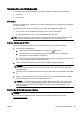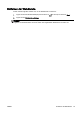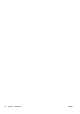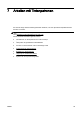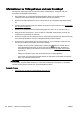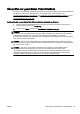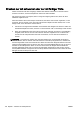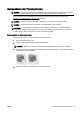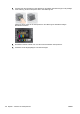User Guide
▲
Tippen Sie auf dem Bedienfelddisplay des Druckers auf
(HP ePrint).
Sie können die E-Mail-Adresse drucken, indem Sie auf Druckinfo tippen. Der Drucker druckt ein
Infoblatt mit Angaben zum Druckercode und zum Anpassen der E-Mail-Adresse aus.
Deaktivieren von HP ePrint
1.
Tippen Sie auf dem Bedienfeld des Druckers auf
(HP ePrint) und dann auf Einst..
2. Tippen Sie auf ePrint und anschließend auf Aus.
HINWEIS: Weitere Informationen zum Entfernen der Webdienste finden Sie unter Entfernen der
Webdienste auf Seite 97.
Druck-Apps
Druck-Apps ermöglichen es Ihnen, problemlos vorformatierte Webinhalte direkt von Ihrem Drucker
aus zu suchen und zu drucken.
●
Verwenden von Druck-Apps
●
Verwalten von Druck-Apps
●
Ausschalten der Druck-Apps
Verwenden von Druck-Apps
Tippen Sie auf dem Bedienfelddisplay des Druckers auf (Druck-Apps) und anschließend auf die
zu verwendende Druck-App.
Weitere Informationen zu den einzelnen Druck-Apps finden Sie unter
www.hpconnected.com.
Verwalten von Druck-Apps
Die Druck-Apps lassen sich über das HP Connected verwalten. Sie können Druck-Apps hinzufügen,
konfigurieren und entfernen sowie die Reihenfolge einstellen, in der sie auf dem Bedienfelddisplay
des Druckers angezeigt werden.
HINWEIS: Wenn die Druck-Apps über das HP Connected verwaltet werden sollen, erstellen Sie im
HP Connected ein Konto und fügen Sie Ihren Drucker hinzu. Weitere Informationen finden Sie unter
www.hpconnected.com.
Ausschalten der Druck-Apps
So schalten Sie die Druck-Apps aus
1.
Tippen Sie auf dem Bedienfeld des Druckers auf
(HP ePrint) und dann auf Einst..
2. Tippen Sie auf Apps und anschließend auf Aus.
HINWEIS: Weitere Informationen zum Entfernen der Webdienste finden Sie unter Entfernen der
Webdienste auf Seite 97.
96 Kapitel 6 Webdienste DEWW